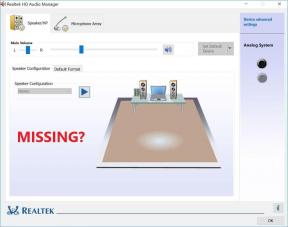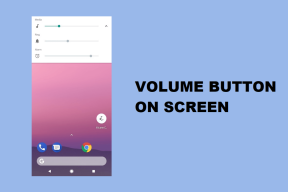8 καλύτερες επιδιορθώσεις για podcast που δεν παίζονται στο Spotify στο iPhone
Miscellanea / / April 04, 2023
Το Spotify συνεχίζει να είναι ο τέλειος προορισμός για ακρόαση podcast. Η πλατφόρμα προσφέρει τη δυνατότητα παρακολούθησης βίντεο podcast για τους χρήστες της. Αλλά φανταστείτε να μην μπορείτε να ακούσετε ή να παρακολουθήσετε το αγαπημένο σας podcast στο Spotify στο iPhone σας.

Αυτό μετατρέπεται σε εφιάλτη για αρκετούς χρήστες του Spotify. Εάν αντιμετωπίζετε το ίδιο πρόβλημα, μπορείτε να βρείτε μερικές λειτουργικές λύσεις για τη διόρθωση των podcast που δεν παίζονται στο Spotify στο iPhone.
1. Απενεργοποιήστε την Εξοικονόμηση δεδομένων
Εάν χρησιμοποιείτε δεδομένα κινητής τηλεφωνίας στο iPhone σας για χρήση του Spotify, η εφαρμογή σάς δίνει την επιλογή να χρησιμοποιήσετε την Εξοικονόμηση δεδομένων. Αυτό είναι χρήσιμο όταν έχετε ένα ημερήσιο όριο στο πρόγραμμα δεδομένων σας. Αλλά στην περίπτωση που τα podcast δεν παίζονται στο Spotify, μπορείτε να δοκιμάσετε να απενεργοποιήσετε την Εξοικονόμηση δεδομένων καθώς μπορεί να είναι ο λόγος πίσω από αυτό το ζήτημα. Αυτό είναι χρήσιμο κατά την παρακολούθηση βίντεο podcast.
Βήμα 1: Ανοίξτε την εφαρμογή Spotify στο iPhone σας.

Βήμα 2: Πατήστε το εικονίδιο Ρυθμίσεις στην επάνω δεξιά γωνία.

Βήμα 3: Πατήστε στο Data Saver.

Βήμα 4: Ενεργοποιήστε την εναλλαγή δίπλα στην Εξοικονόμηση δεδομένων, εάν είναι ενεργοποιημένη.

Επιστρέψτε στο podcast και ελέγξτε αν παίζει χωρίς προβλήματα.
2. Εναλλαγή από δεδομένα κινητής τηλεφωνίας σε Wi-Fi
Ξεκινώντας με μερικά βασικά, θα πρέπει πρώτα να αντιμετωπίσετε προβλήματα σύνδεσης στο Διαδίκτυο στο iPhone σας. Εάν χρησιμοποιείτε δεδομένα κινητής τηλεφωνίας για ακρόαση ή παρακολούθηση podcast, το iPhone σας ενδέχεται να μην έχει ταχύτητες Διαδικτύου στην τρέχουσα τοποθεσία σας. Συνιστούμε να μεταβείτε σε Wi-Fi (εάν υπάρχει) για να ελέγξετε εάν τα επεισόδια του podcast παίζονται χωρίς κανένα πρόβλημα.
3. Μετάβαση σε ζώνη συχνότητας 5 GHz
Εάν διαθέτετε δρομολογητή Wi-Fi διπλής ζώνης, μεταβείτε στη ζώνη συχνοτήτων 5 GHz για να απολαύσετε μεγαλύτερο εύρος ζώνης ασύρματης σύνδεσης και μεγαλύτερες ταχύτητες λήψης. Αφού αλλάξετε, σας προτείνουμε να το κάνετε εκτελέστε μια δοκιμή ταχύτητας Διαδικτύου για να ελέγξετε τη συνέπεια και την αξιοπιστία της σύνδεσης.

4. Αναγκαστική έξοδος και επανεκκίνηση του Spotify
Αφού ελέγξετε τη σύνδεσή σας στο Διαδίκτυο, συνιστούμε να τερματίσετε αναγκαστικά την εφαρμογή και να την εκκινήσετε στο iPhone σας. Αυτή η μέθοδος αποδεικνύεται σίγουρα χρήσιμη στα περισσότερα σενάρια όταν μια εφαρμογή αρχίζει να δυσλειτουργεί.
Βήμα 1: Στην αρχική οθόνη του iPhone σας, σύρετε προς τα πάνω και κρατήστε πατημένο για να εμφανιστούν τα παράθυρα της εφαρμογής φόντου.
Βήμα 2: Αναζητήστε την εφαρμογή Spotify και σύρετε προς τα επάνω για να την αφαιρέσετε από το φόντο.

Βήμα 3: Επανεκκινήστε την εφαρμογή Spotify και ελέγξτε εάν το πρόβλημα έχει λυθεί.

5. Απενεργοποιήστε τη ροή μόνο ήχου για Podcast
Αυτή η λύση ισχύει μόνο εάν τα podcast βίντεο δεν αναπαράγονται στην εφαρμογή Spotify στο iPhone σας. Μπορείτε να απενεργοποιήσετε την επιλογή ροής «Μόνο ήχος» στην εφαρμογή για να ελέγξετε αν αυτό εμποδίζει την εμπειρία. Αυτή η δυνατότητα είναι επίσης μέρος της Εξοικονόμησης δεδομένων.
Βήμα 1: Ανοίξτε την εφαρμογή Spotify στο iPhone σας.

Βήμα 2: Πατήστε το εικονίδιο Ρυθμίσεις στην επάνω δεξιά γωνία.

Βήμα 3: Πατήστε στο Data Saver.

Βήμα 4: Απενεργοποιήστε την εναλλαγή δίπλα στην επιλογή «Μόνο ροή ήχου», εάν είναι ενεργοποιημένη.

Βήμα 5: Επιστρέψτε στο podcast σας και ελέγξτε αν παίζει.
6. Εκκαθάριση προσωρινής μνήμης εφαρμογών
Με τον καιρό, η προσωρινή μνήμη εφαρμογών του Spotify συλλέγει δεδομένα με βάση τη χρήση της εφαρμογής σας για να παρέχει τις καλύτερες προτάσεις τραγουδιών και μια συνολική ομαλή εμπειρία. Μπορείτε να δοκιμάσετε εκκαθάριση της προσωρινής μνήμης εφαρμογών του Spotify και ελέγξτε αν αυτό λύνει το πρόβλημα.
Βήμα 1: Ανοίξτε την εφαρμογή Spotify στο iPhone σας.

Βήμα 2: Πατήστε το εικονίδιο Ρυθμίσεις στην επάνω δεξιά γωνία.

Βήμα 3: Κάντε κύλιση προς τα κάτω και πατήστε Αποθήκευση.
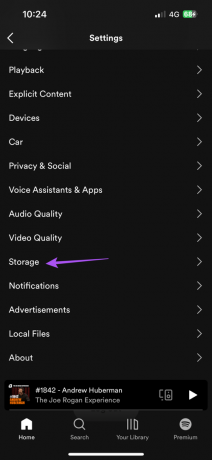
Βήμα 4: Πατήστε Εκκαθάριση προσωρινής μνήμης.

Βήμα 5: Πατήστε Εκκαθάριση προσωρινής μνήμης για να επιβεβαιώσετε την επιλογή σας.

Βήμα 6: Επιστρέψτε στο podcast σας και ελέγξτε αν παίζει.
7. Ελέγξτε τις Ρυθμίσεις Ακριβούς Περιεχομένου
Μπορεί να σας ενδιαφέρει να ακούτε podcast με ρητή χρήση γλώσσας ανάλογα με τις προτιμήσεις περιεχομένου σας. Έτσι, μπορείτε να ελέγξετε τις Ρυθμίσεις Ακριβούς Περιεχομένου στην εφαρμογή, καθώς ο περιορισμός αυτού του περιεχομένου μπορεί να περιορίσει την εμπειρία ακρόασης.
Βήμα 1: Ανοίξτε την εφαρμογή Spotify στο iPhone σας.

Βήμα 2: Πατήστε το εικονίδιο Ρυθμίσεις στην επάνω δεξιά γωνία.

Βήμα 3: Πατήστε στο Ρητό περιεχόμενο.

Βήμα 4: Ενεργοποιήστε την εναλλαγή δίπλα στην επιλογή "Να επιτρέπεται ρητό περιεχόμενο".

Βήμα 5: Επιστρέψτε στο podcast σας και ελέγξτε εάν το πρόβλημα έχει λυθεί.
8. Ενημερώστε το Spotify
Η τελευταία λύση για την επίλυση αυτού του προβλήματος είναι η ενημέρωση της εφαρμογής Spotify. Εάν το iPhone σας εκτελεί την παλαιότερη εφαρμογή Spotify, η δυνατότητα αναπαραγωγής των podcast μπορεί να παρεμποδιστεί. Μπορείτε να χρησιμοποιήσετε τον παρακάτω σύνδεσμο για να ενημερώσετε το Spotify στο iPhone σας.
Ενημερώστε το Spotify στο iPhone
Απολαύστε τα Podcast σας
Αυτά τα βήματα θα σας βοηθήσουν να επιστρέψετε στην απόλαυση των podcast σας στο Spotify. Μπορείτε επίσης να διαβάσετε την ανάρτησή μας στο πώς να αποσυνδεθείτε από όλες τις συσκευές στο Spotify ταυτόχρονα.
Τελευταία ενημέρωση στις 05 Δεκεμβρίου 2022
Το παραπάνω άρθρο μπορεί να περιέχει συνδέσμους συνεργατών που βοηθούν στην υποστήριξη της Guiding Tech. Ωστόσο, δεν επηρεάζει τη συντακτική μας ακεραιότητα. Το περιεχόμενο παραμένει αμερόληπτο και αυθεντικό.
Γραμμένο από
Paurush Chaudhary
Απομυθοποιώντας τον κόσμο της τεχνολογίας με τον απλούστερο τρόπο και επιλύοντας καθημερινά προβλήματα που σχετίζονται με Smartphones, Laptops, τηλεοράσεις και πλατφόρμες ροής περιεχομένου.